Comment utiliser têtes et pieds dans Word 2013
Ajout d'un en-tête ou le pied de page à un document apporte un brin de professionnalisme à vos Parole 2013 créations écrites et aide à garder les choses organisées. Il ya une différence entre une tête et un titre, et entre un pied et une note. Sachant que la différence contribue grandement à comprendre le concept header-footer.
Sommaire
UN entête est le texte qui apparaît en haut de chaque page d'un document.
UN footer est le texte qui apparaît au bas de chaque page d'un document.
Les deux têtes et des pieds, existent des zones exclusives spéciaux. Leur contenu apparaît en haut et en bas de chaque page, respectivement. Têtes et pieds typiques contiennent les numéros de page, votre nom, le nom du document, la date et d'autres informations qui est pratique d'avoir sur chaque page.
UN titre est un style de texte utilisé pour briser un long document, d'introduire de nouveaux concepts et aider à organiser le texte.
UN note est un tout petit peu de texte qui apparaît au bas d'une page, le plus souvent une référence pour certains peu de texte sur cette page.
Documents Word ont toujours têtes et des pieds, il est juste qu'ils sont vides, sauf si vous mettez quelque chose là-bas.
Têtes peuvent aussi être appelés sourcils. Bizarre, hein?
Comment utiliser un en-tête ou le pied de présélection
Parole est livré avec une liste de têtes et des pieds sans intérêt. Les bonnes nouvelles sont qu'ils sont faciles à ajouter à un document. Tenez compte de ces étapes:
Cliquez sur l'onglet Insertion.
De la tête Groupe de pied de page, cliquez sur le bouton d'en-tête.
Une liste des titres préformatés est affiché.
Choisissez le format que vous voulez à partir de la liste.
L'en-tête est ajouté à votre document, enregistré dans le cadre du format de page.
Changer tout [Écrivez ici] texte dans l'en-tête.
Cliquez sur le texte entre crochets pour personnaliser votre tête. Vous pouvez également ajouter des éléments à l'en-tête de la tête Pied de page Outils de l'onglet Conception qui apparaît soudainement.
Lorsque vous avez fini de travailler sur l'en-tête, cliquez sur le bouton Fermer-tête et pied de page.
Le bouton se trouve sur l'extrémité droite de l'en-tête Pied de page Outils onglet Conception.
Pour ajouter un pied de page, répétez ces étapes, mais cliquez sur le bouton en bas de page à l'étape 2 et de penser à la parole footer chaque fois que vous voyez le mot entête dans les étapes précédentes.
Vous pouvez également sortir de l'édition d'une tête ou un pied en double-cliquant sur la souris dans la partie principale de votre document.
Après la sortie de la tête ou le pied, vous pouvez voir son texte en haut et en bas de votre document. Pour modifier l'en-tête ou le pied, double-cliquez sur ce texte fantomatique.
Comment modifier un en-tête ou le pied Parole 2,013
Avouons-le: designs prédéfinis de Word pour l'en-tête sont ternes. Gloup, mais terne. Et les chances sont bonnes qu'ils ne contiennent pas toutes les informations que vous souhaitez ou avez besoin. Ce n'est pas un problème. Vous pouvez modifier l'en-tête en utilisant ce que la Parole créé comme un point de départ, ou vous pouvez rapidement concocter votre propre tête.
Voici le secret de la création d'une nouvelle tête ou le pied, ou à la modification d'une tête ou un pied existant: Double-cliquez dans l'espace en haut ou en bas de la page.
Voici une astuce pour rendre votre expérience de la création et d'édition plus agréable: Invoquer la règle. Cliquez sur l'onglet Affichage, et veiller à ce qu'une coche apparaît par l'article Souverain dans le groupe Afficher.
Après vous êtes en mode tête ou le pied édition, l'en-tête Onglet Conception Pied de page Outils apparaît. Sur cet onglet, vous trouverez réunis un trésor de commandes pour travailler avec des en-têtes. Et les pieds de page, aussi.
Saisissez du texte dans un en-tête ou le pied de la Parole
Tout texte que vous tapez dans un en-tête devient une partie de l'en-tête. Il n'a pas à être un texte de fantaisie - simplement informatif.
Parole aide en vous donnant un taquet de tabulation de centre et un taquet de tabulation à droite dans la tête. Par exemple, vous pouvez taper votre nom, appuyez sur la touche Tab deux fois, et puis tapez un titre de document. Ou tapez votre nom, le titre du document, puis la date.
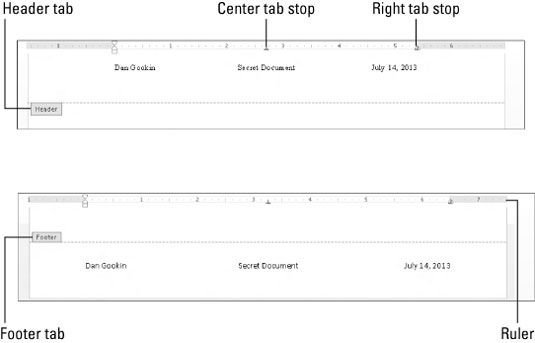
Ajouter un numéro de page à une tête ou un pied
Les numéros de page sont ajoutés en insérant une champ dans la tête ou le pied. Ouais, ce truc pourrait être plus facile, mais ce qui est la façon dont Word fait des choses.
Vous ne devez pas aller à la page 1 pour insérer un numéro de page dans un en-tête. Parole est assez intelligent pour placer le nombre approprié sur la page appropriée, peu importe où vous modifiez l'en-tête de votre document.
Ajouter la date et l'heure à une tête ou un pied dans Word 2013
Contrairement à l'ajout d'un numéro de page, d'insérer une date ou un champ de temps dans l'en-tête est accompli en utilisant un bouton de commande se trouve sur l'en-tête Pied de page onglet Outils de Conception: cliquez sur la date Bouton Time trouvé dans le groupe Insertion. La boîte de dialogue Date et heure apparaît. Choisissez une date d'échantillon ou format de l'heure à partir de la boîte de dialogue Date et heure, puis cliquez sur le bouton OK.
Ajouter des graphiques à l'en-tête ou le pied d'un document Word
La zone d'insertion dans l'en-tête Onglet Conception Pied de page Outils arbore un bouton d'image, que vous pouvez utiliser pour parcourir les images que vous pouvez insérer dans l'en-tête. Bien sûr, vous pouvez insérer une image graphique en utilisant divers graphiques de Word et les commandes de dessin.
Cet aperçu dans les têtes et les pieds de Word 2013 ne vous laissera désir pour plus d'informations et un aperçu sur Office 2013 applications? Vous êtes libre de tester conduire l'un des Pour les nuls cours d'apprentissage en ligne. Choisissez votre cours (vous pouvez être intéressé par plus de Office 2013), Remplir un enregistrement rapide, et ensuite donner eLearning un tour avec l'essayer! bouton. Vous serez juste le cap pour plus grand savoir-faire: Le version complète également disponible sur Office 2013.






